 Fonte: Apoorva Bhardwaj / Android Central
Fonte: Apoorva Bhardwaj / Android Central
O OnePlus 9 e o OnePlus 9 Pro são dois dos telefones mais populares do início de 2021 e ambos merecem um lugar no nosso melhores telefones Android Lista; isso é certo. Ambos apresentam um novo design elegante, novos chipsets Snapdragon 888 e câmeras muito melhoradas, graças à parceria da OnePlus com a titã de câmeras Hasselblad.
Há muito o que aprender e explorar com esses novos telefones. Assim que tiver feito seu pedido e seu novo dispositivo brilhante (ou fosco) chegar, aqui estão as primeiras coisas que você deve fazer com o OnePlus 9 ou 9 Pro.
1. Obtenha a aparência certa
Mesmo com a atualização da interface do usuário no OxygenOS 11, o software nos telefones mais novos do OnePlus é bastante discreto, com desvios mínimos do estoque ou Android com sabor de Pixel. Ainda assim, existem muitas maneiras integradas de personalizar o software do seu novo dispositivo para combinar com seus gostos, e você nem mesmo precisa instalar um dos
melhores lançadores Android para começar.Ofertas VPN: Licença vitalícia por US $ 16, planos mensais por US $ 1 e mais


 Fonte: Android Central
Fonte: Android Central
Simplesmente pressionando a tela inicial, você pode acessar o menu para alterar o papel de parede, adicionar widgets ou alterar as configurações da casa - isso não é nenhuma novidade. O que você pode não estar familiarizado, no entanto, são os pequenos extras do OnePlus incluídos nessas ferramentas. Por exemplo, se você tocar em papéis de parede, poderá defina seu plano de fundo e papel de parede para atualizar automaticamente com as melhores fotos de toda a comunidade OnePlus mundial.
Como alternativa, você pode converter uma de suas fotos favoritas de retratos de seus filhos ou bebês de pele em um desenho estilizado legal com o novo recurso de papel de parede Canvas. Não se esqueça das ferramentas de configurações iniciais que permitem que você altere o layout da grade do aplicativo, pacote de ícones OnePlus, mais!
2. Personalize a prateleira OnePlus
OnePlus só começou a dar aos clientes o Google Feed com a série 8 no ano passado, então, por anos, os fiéis OnePlus foram forçados a usar o OnePlus proprietário Estante na tela -1 para ter acesso rápido aos atalhos do aplicativo, ver informações visíveis como o tempo ou lembretes ou fazer anotações sobre onde você estacionou seu carro. Agora que o Google Feed é padrão na série OnePlus 9, você pode realmente ter o melhor dos dois mundos deslizando para baixo de qualquer lugar da tela inicial para acessar a estante OnePlus.


 Fonte: Android Central
Fonte: Android Central
Assim como antes, você pode personalizar sua estante OnePlus para ver apenas as informações pertinentes a você. Ao tocar no ícone de configurações no canto superior direito da estante, você pode ativar ou desativar Local de estacionamento, memorandos, contador de passos e uma caixa de ferramentas para acesso rápido por atalho aos seus aplicativos. Caramba, você pode até mesmo digitar uma saudação personalizada para si mesmo, como "Jeramy é incrível!" Tocar na seção Mais irá permitem-lhe fazer coisas como adicionar cartões de membro às suas lojas favoritas ou saltar rapidamente para o Modo Zen (mais sobre este mais tarde).

 Fonte: Android Central
Fonte: Android Central
3. Oculte ou substitua a prateleira OnePlus
Se você não gostar da estante OnePlus, você pode reprogramar o gesto de deslizar para baixo em vez de puxar para baixo a aba de notificação e o menu de configurações. Isso é realmente útil em uma tela tão grande porque significa que você não precisa mover o telefone com uma das mãos ou usar as duas para alcançar a parte superior da tela. Como alternativa, você pode simplesmente desativar o gesto completamente!
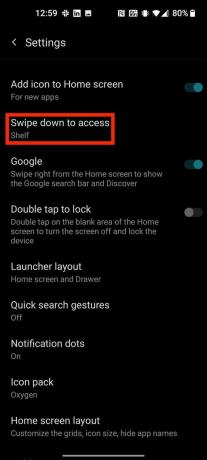
 Fonte: Android Central
Fonte: Android Central
Para fazer essas alterações, basta pressionar a tela inicial como fizemos anteriormente, tocar em Configurações iniciais e tocar em Deslizar para baixo para acessar. Lá você pode alternar entre a estante ou a aba Notificações e configurações rápidas ou desabilitar o recurso. Só não se esqueça de tocar no botão Salvar para definir suas preferências!
4. Faça experiências com as novas câmeras
Enquanto o OnePlus 9 Pro tem a melhor configuração de câmera, ambos os telefones oferecem Muito de melhores atiradores que os colocam entre os melhores câmeras Android hoje. Parte disso se resume a novos módulos de câmera e sensores Sony, e parte disso é graças à nova parceria da OnePlus com a titã da indústria de câmeras Hasselblad.
O aplicativo da câmera também recebeu uma pequena atualização, com elementos da IU emprestados diretamente da Hasselblad, incluindo um botão do obturador cor de laranja e um divertido modo Till-Shift que é como o modo retrato ativado esteróides. Ele permite que você mantenha uma certa parte do quadro em foco e controle o desfoque ao seu redor. Enquanto você navega no aplicativo da câmera, não se esqueça de experimentar o novo modo 8K!


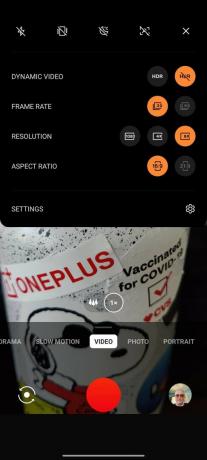 Fonte: Android Central
Fonte: Android Central
Nas configurações da câmera, você pode decidir se deseja habilitar as marcas d'água OnePlus + Hasselblad para mostrar sua nova câmera sofisticada (você também pode simplesmente colocar marcas d'água para o nome e a hora). Você também pode ligar / desligar as coisas para ajudá-lo a enquadrar melhor suas fotos, como uma grade, histograma ou linha de referência horizontal.
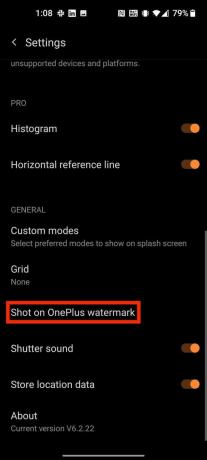
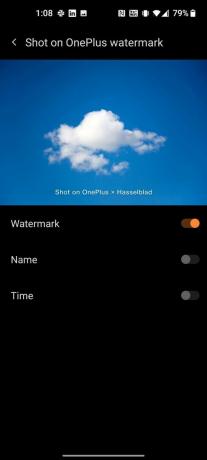 Fonte: Android Central
Fonte: Android Central
5. Aproveite o carregamento mais rápido e as otimizações de bateria
 Fonte: Apoorva Bhardwaj / Android Central
Fonte: Apoorva Bhardwaj / Android Central
OnePlus continua a empurrar os limites de carregamento rápido e seguro e agora é um dos poucos fabricantes de smartphones mais importantes que ainda inclui seus carregadores na caixa junto com seus telefones. A série 9 aproveita as vantagens da mais recente tecnologia de carregamento com fio do OnePlus, chamada Warp Charge 65T, que pode recarregar seu telefone de 1-100% em menos de 30 minutos - impressionante!
A série 9 também tem algumas velocidades de carregamento sem fio bastante impressionantes. Se você tem um 9 Pro, talvez queira comprar o carregador sem fio proprietário do OnePlus, que pode recarregar o dispositivo em velocidades super-rápidas de 50W. Para fazer isso, o carregador personalizado possui uma série de ventiladores para manter o calor ao mínimo. Os ventiladores podem ser um pouco barulhentos, portanto, certifique-se de acessar as configurações da bateria e definir o Modo de hora de dormir. Isso permite que o carregador diminua de forma inteligente as velocidades à noite quando você está dormindo e não precisa de um impulso, e tem a vantagem adicional de ser muito mais silencioso.
O 9 normal não fica de fora do jogo de carregamento sem fio desta vez, já que ele também tem a capacidade de carregar rapidamente sem fio a uns decentes 15W. Melhor ainda, existem dezenas de ótimos carregadores sem fio de 15 W disponíveis em nossa lista de melhores almofadas de carregamento sem fio, e você não precisa quebrar o banco para obter um (ou dois, ou três!).
6. Personalize botões e gestos
Desde que os controles de navegação por gestos no nível do sistema chegaram ao Android, sempre me certifico de ativá-los em meus telefones (se não estiverem ativados por padrão). Obviamente, o OnePlus oferece a opção de voltar aos botões de estilo antigo, mas o OxygenOS oferece personalizações ainda mais interessantes que você pode fazer com botões e gestos de deslizar.
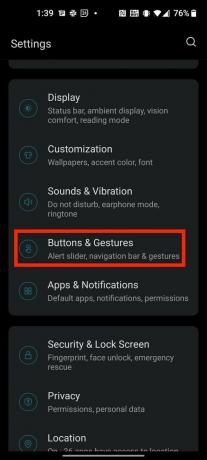
 Fonte: Android Central
Fonte: Android Central
Por exemplo, se você entrar nas configurações do sistema e tocar em Botões e Gestos, poderá personalizar os Gestos Rápidos para diferentes movimentos de dedo ou deslizamentos (o céu é o limite!), você pode definir diferentes atalhos para clicar duas vezes no botão liga / desliga e pode até programar diferentes ações para o que acontece quando você pressiona e segura o botão botão.
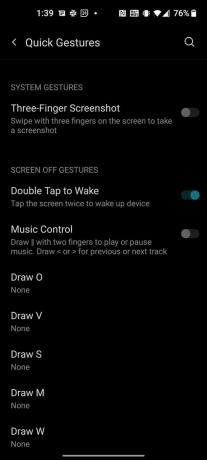
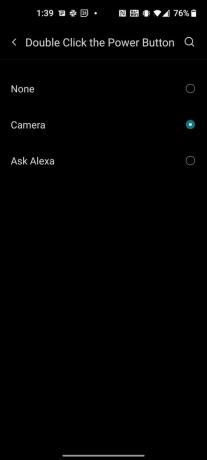
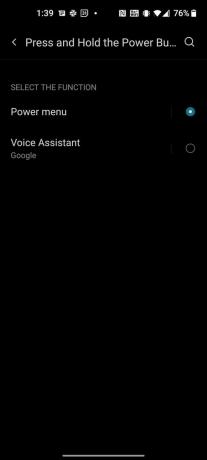 Fonte: Android Central
Fonte: Android Central
7. Sempre ligado e exibição de ambiente
Uma das melhores coisas sobre a tecnologia AMOLED é que ela permite recursos de bônus de consumo de energia, como um modo de exibição sempre ativo (AOD) para sua tela de bloqueio para que você possa ver coisas como o tempo, temperatura e notificações rapidamente, sem ter que pegar seu dispositivo.


 Fonte: Android Central
Fonte: Android Central
É muito fácil ativar e personalizar o AOD em seu OnePlus 9 ou 9 Pro. Basta voltar às configurações do sistema e tocar em Display. Em seguida, role para baixo e toque em Ambient Display. Depois de ativar o modo Ambient Display, você pode escolher o que deseja ver, quando deseja que o AOD esteja ativo e até mesmo definir sua própria mensagem de exibição (como "MÃOS DO MEU TELEFONE").
8. Ajustar as configurações da tela

 Fonte: Android Central
Fonte: Android Central
Como um homem de meia-idade com visão diminuída, posso atestar o valor que esses pequenos ajustes podem trazer à qualidade de vida de uma pessoa ao usar os telefones OnePlus 9. Volte para as configurações do sistema e toque novamente em Display. A primeira coisa que você vai querer fazer é alternar entre os botões Adaptive Brightness e Comfort tone para que a tela do telefone se ajuste à iluminação ambiente ao seu redor. Protetor de olho e economia de bateria!


 Fonte: Android Central
Fonte: Android Central
Tocar em Avançado permitirá que você ajuste o brilho e a nitidez da tela e ajuste a taxa de atualização de acordo com sua preferência e objetivos de otimização da bateria. O Vision Comfort permite que você ajuste ainda mais as configurações da tela e você também pode programar o Modo escuro para ativar à noite, se desejar. O Modo de leitura é algo que adoro habilitar para aplicativos de leitura de formato longo, como Amazon Kindle e Feedly, pois ajuda a diminuir o cansaço visual.
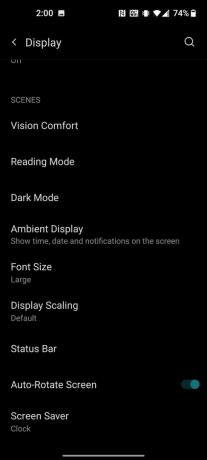
 Fonte: Android Central
Fonte: Android Central
Finalmente, não se esqueça de que você pode mexer no tamanho da fonte e na escala de exibição para facilitar a leitura de mensagens e texto. Tenho a fonte bem grande e não tenho vergonha de admitir!

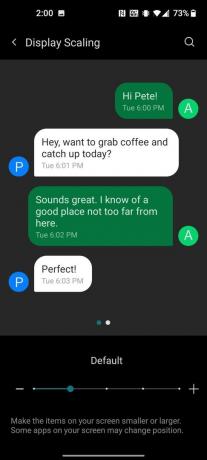 Fonte: Android Central
Fonte: Android Central
9. Abaixe o telefone
Por melhores que sejam o 9 e o 9 Pro, não gaste todo o seu tempo livre mexendo com eles. O Modo Zen do OnePlus é uma ótima ferramenta para forçar você a desligar o telefone e voltar ao mundo real de vez em quando. A maneira mais fácil de acessar o modo Zen é através do Prateleira OnePlus que mencionamos acima, mas você também pode apenas pesquisá-lo nas configurações do sistema.
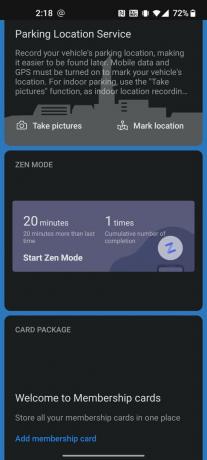

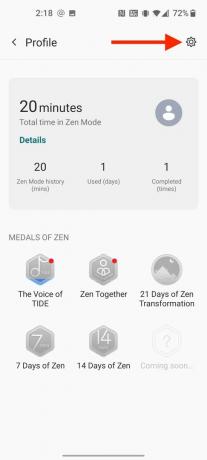 Fonte: Android Central
Fonte: Android Central
O modo Zen atualizado apresenta alguns sons e cenas relaxantes cortesia do aplicativo TIDE. Você pode alternar entre as diferentes opções deslizando para a esquerda ou direita na tela inicial do Modo Zen entre Medusas, Anos-luz, Manhãs no campo, Amanhecer ou o meu favorito, Meditação. E se os sons forem demais para você, basta tocar no ícone de pequena nota musical na parte superior da tela para desligá-los.


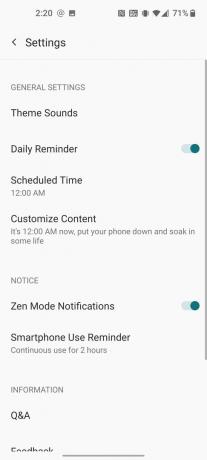 Fonte: Android Central
Fonte: Android Central
Você também pode definir lembretes diários para fazer uma pausa e receber notificações do Modo Zen. Você pode até personalizar apenas o que esses lembretes informam. E, como qualquer bom hábito, as recompensas são importantes, então você pode ganhar emblemas com base na quantidade e na frequência de pausas.

OnePlus 9
Agora que OnePlus abraçou o final ultra-premium com sua série Pro e o segmento de orçamento com sua série Nord, parece ter se reorientado para seu pão com manteiga - o espaço carro-chefe de valor. O OnePlus 9 oferece quase tudo que poderíamos pedir em um telefone nessa faixa de preço, com uma tela linda, construção sólida, excelente experiência de software e câmeras realmente boas.
- $ 729 no OnePlus
- $ 729 na B&H

OnePlus 9 Pro
O OnePlus 9 Pro tem tudo o que você procura em um carro-chefe de 2021. As câmeras tiram fotos incríveis em qualquer condição de iluminação, o telefone tem um design lindo e oferece o que há de mais moderno hardware interno com 65 W com fio e 50 W de carregamento sem fio, e você encontrará uma interface limpa com a promessa de atualizações. Deixando de lado a duração da bateria e as questões 5G, este é um dos melhores telefones da atualidade.
- $ 969 no OnePlus
- $ 970 na B&H
Podemos ganhar uma comissão por compras usando nossos links. Saber mais.

Outro executivo da OnePlus decidiu deixar a empresa no que deveria ser um momento emocionante, com o lançamento dos smartphones OnePlus 9.

Relatórios não confirmados de que a Sony está fechando as vitrines digitais do PS3, Vita e PSP levantaram questões de preservação de jogos, então, como jogamos jogos antigos?

Os smartphones OnePlus 9 foram lançados oficialmente e agora você deve estar pensando, "onde posso comprá-los?" Android Central tem tudo para você!

O OnePlus 9 está disponível em três cores, assim como o OnePlus 9 Pro, mas a questão de qual cor você deve comprar depende de um fator muito importante: a localização. A América do Norte está perdendo alguns tons, mas aqui está a classificação definitiva para cada telefone.
